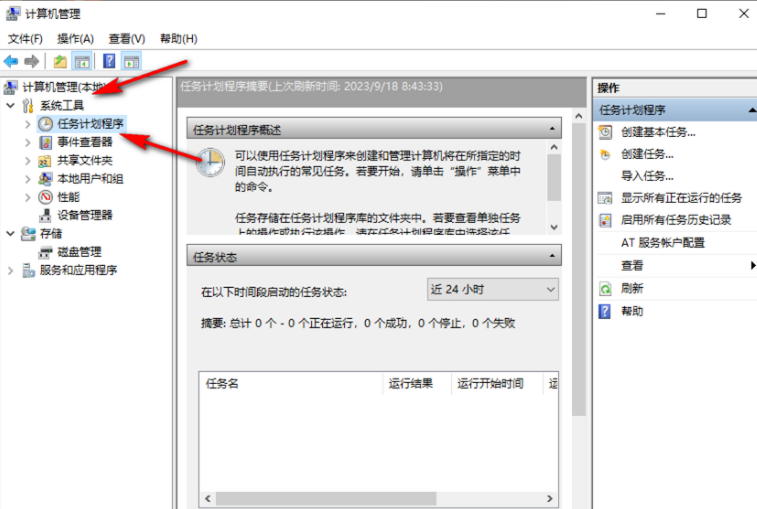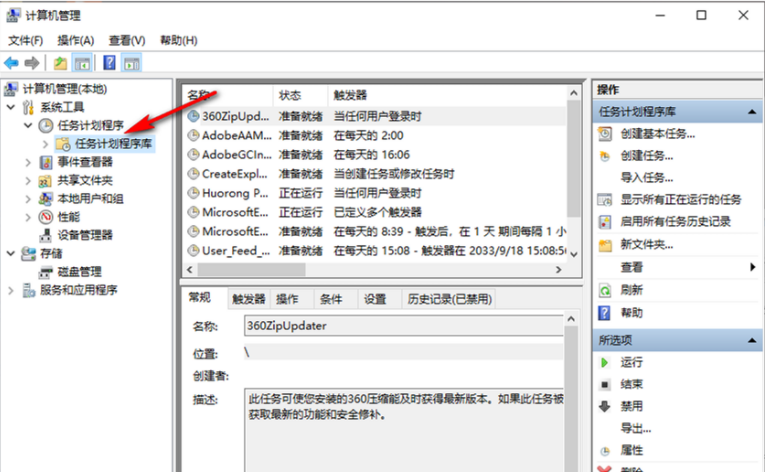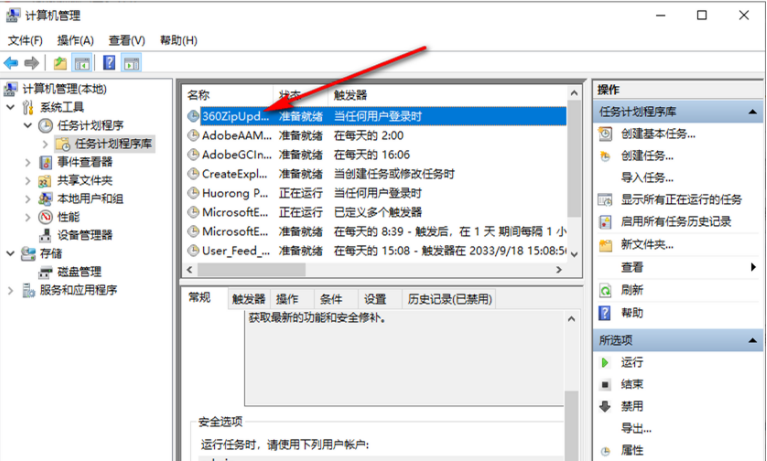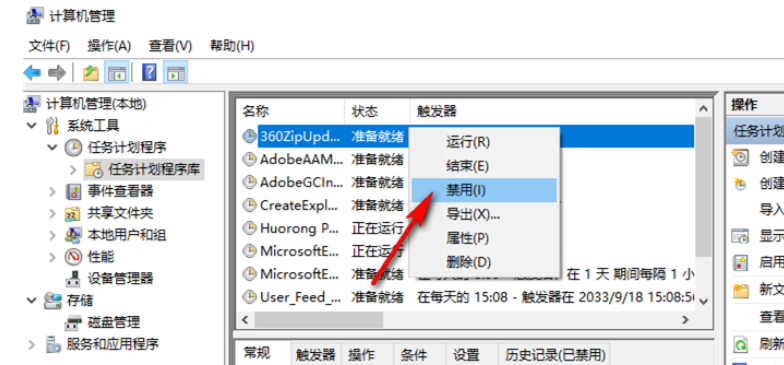win10弹窗关不掉怎么办?win10弹窗提示如何永久关闭方法
我们在用电脑的时候,有时候会看到很多烦人的广告弹窗,每次都得点关闭,太麻烦了。那么,如果win10的弹窗一直关不掉怎么办呢?别担心,下面本站就给大家介绍一个永久关闭win10弹窗的方法。
win10弹窗提示如何永久关闭方法
1、我们在电脑桌面找到此电脑图标,右键单击该图标,然后在菜单列表中选择管理选项。
2、进入计算机管理页面之后,我们在该页面中先打开系统工具,再打开任务计划程序选项。
3、在任务计划程序选项的下拉列表中我们点击打开任务计划程序库选项。
4、在任务计划程序库的页面中,我们任意选择一个选项。
5、我们右键单击该选项,然后在菜单列表中选择禁用选项,将任务计划程序库页面中的所有选项都设置为禁用即可。
相关文章
- Win10桌面不断刷新闪屏无法操作怎么办?
- Win10休眠久了自动关闭程序怎么解决?
- win10蓝屏错误dpc watchdog怎么办?win10蓝屏提示dpc watchdog解决方法
- win10局域网设置在哪里?win10局域网设置位置解析
- win10怎么设置默认输入法为英文输入?
- win10如何重置tcp/ip协议?windows10重置tcp/ip协议栈的方法
- Win10文件夹搜索栏用不了怎么办?Win10文件夹搜索栏用不了问题解析
- Win10输入法图标丢失后怎么找回?Win10输入法图标丢失后找回的方法
- 解决游戏提示需要新应用打开此ms-gamingoverlay的问题
- win10应用商店提示错误代码0x80D02017怎么解决?
- win10如何提升扬声器音质?win10扬声器提升音质操作方法
- Win10怎么设置显示其它地区时钟?Win10设置显示其它地区时钟的方法
- Win10怎么清除设备搜索历史记录?
- win10去快捷方式箭头导致任务栏图标打不开怎么办?
- 电脑不能改microsoft账户登录无法设置人脸怎么办?
- win10输入法图标不见了怎么办?win10输入法图标找回方法